Ako ste korisnik jednog od Samsung Galaxy uređaja, kao što su Samsung Galaxy S23 Ultra ili Galaxy Z Fold5, velika je vjerojatnost da ste se zadivili sa S Pen olovkom koju svi poslovni ljudi obožavaju. S Pen olovka je itekako moćan alat za produktivnost, a u kombinaciji sa Samsung Notes aplikacijom, vaš pametni telefon postaje više od jednostavnog poslovnog mobitela. Zato Vam donosimo nekoliko savjeta kako iskoristiti moć Samsung Notes aplikacije s kojom ne samo da ćete brže raditi svoj posao, nego i impresionirati svoj radni tim.
-
Radite brze bilješke
Zahvaljujući Flex Mode načinu rada bez korištenja ruku na Galaxy Z Fold5 pametnim telefonima, moguće je voditi bilješke za vrijeme videokonferencija ili u hodu. Na Galaxy S23 Ultra modelima, sve što je potrebno je izvući svoju S Pen olovku, dok će uređaj automatski otvoriti aplikaciju da možete iste sekunde krenuti s pisanjem. Sama aplikacija nudi i brojne alate koje je lako moguće koristiti s istom olovkom, zbog čega bilješke možete pisati još brže, a da su pritom i dalje uredne.

Foto: Samsung
-
Koristite raznovrsne markere
Radi urednosti bilješki, potrebno je paziti i na redoslijed pisanja – zaokružiti ključne informacije, podebljati važne obavijesti ili jednostavno raditi skice. U Samsung Notes aplikaciji moguće je zato odabrati različit set virtualnih markera, penkala ili olovki u izborniku, pa čak koristiti i više gumica za brisanje. Sve to omogućuje visoka preciznost S Pen olovke za najbrže digitalno bilježenje ikad.
-
Odaberite predloške i pozadine
Isto tako, u Samsung Notes aplikaciji moguće je odabrati i nekoliko predložaka virtualnih papira za zapisivanje. Recimo, ako radite tehnički nacrt, možete odabrati grafitni papir, dok u slučaju TO DO lista, postoji predložak i za to. Te iste predloške moguće je podijeliti ili na listove ili na cjelovito platno ovisno o tome što preferirate.
-
Pretvorite pisana slova u Word dokument
Odlična mogućnost Samsung Notes aplikacije je svakako i pretvorba vaših bilješki direktno u digitalni dokument, spreman za slanje e-mailom. Vaše pisane bilješke moguće je odmah pretvoriti u Microsoft Word dokument, kao i spremiti poslovne e-mail ili telefonske kontakte. Ono što će sigurno razveseliti svakoga jest činjenica da je cijeli proces automatiziran, a sve što treba je na izborniku postaviti svoj jezik sustava.
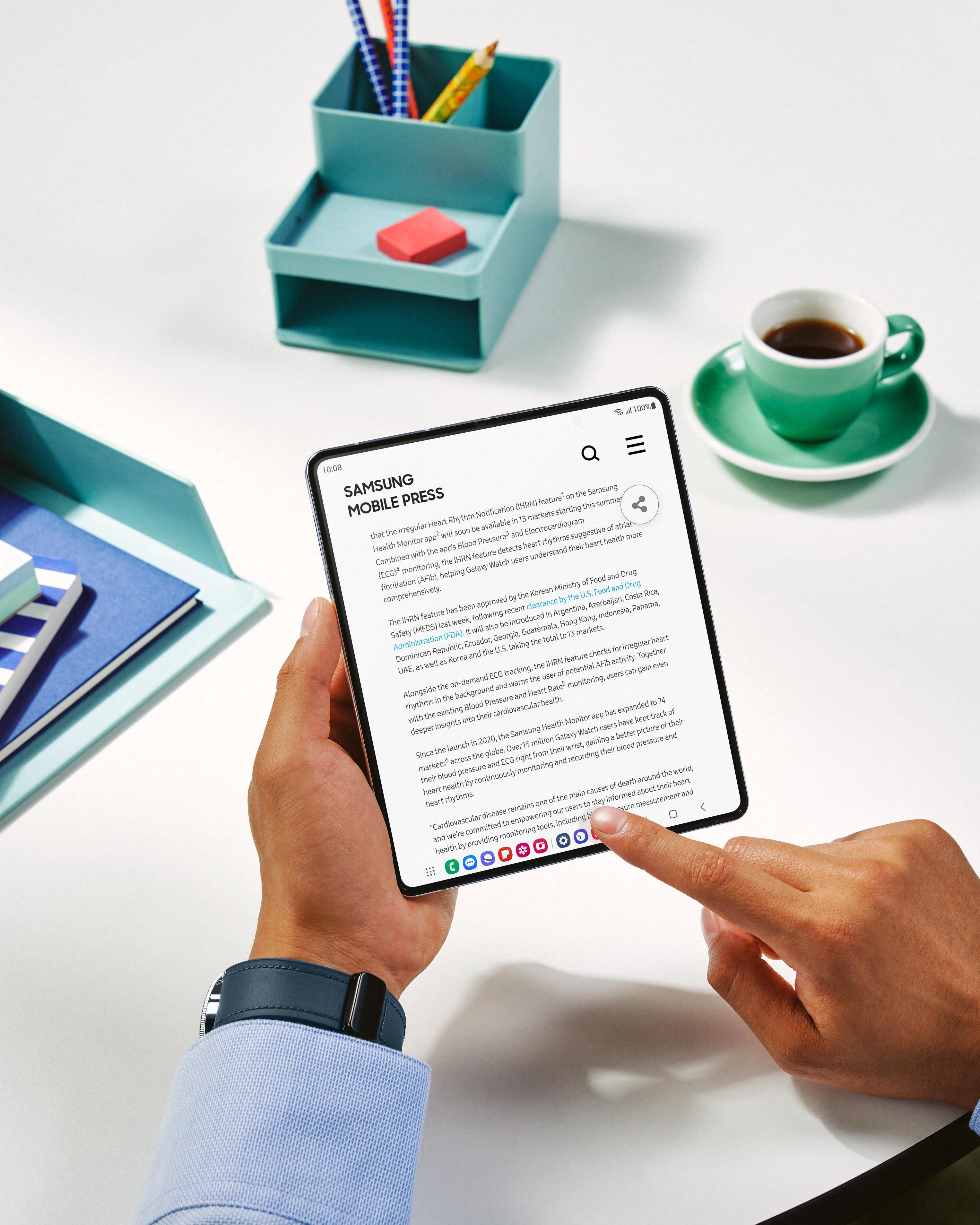
Foto: Samsung
-
Učitajte više vrsta datoteka
U slučaju da je radnom timu potrebno dati povratnu informaciju na projekte ili ideje, onda će vam se opcija učitavanja slikovnih i PDF datoteka svakako svidjeti. U Samsung Notes aplikaciji možete jednostavno učitati ove timske ideje te ostaviti komentare po njima uz S Pen olovku. Kada ste pružili svoje povratne informacije, taj isti dokument možete izvesti natrag te poslati kolegama.
-
Dodajte audio snimke
Ponekad se riječi ne mogu tek tako napisati, nego ih je lakše reći kroz razgovor. Samsung Notes aplikacija zato ima opciju dodavanja i audio snimki na bilješke, što može doći kao odličan alat za zapisivanje izjava ili davanja dodatnih uputa timu.

Foto: Samsung
-
Sortirajte stranice
Kada ste završili s bilješkama, u Samsung Notes aplikaciji uvijek možete drugačije raspodijeliti stranice kako bi vaš tijek misli bio jasniji ne samo vama, nego i kolegama. Dodirom na opciju „Sort pages“, stranice je moguće raspodijeliti kako god želite, kao i duljim dodirom na jednu od njih.
-
Spremite više vrsta datoteka
Osim što aplikacija nudi pregršt opcija za stvaranje bilješki, Samsung Notes nudi isto i po pitanju njihovog spremanja. Ne morate se bojati da vašu datoteku netko neće moći učitati, jer je bilješke moguće spremiti u PDF, Word, PowerPoint, Image ili uobičajenim tekstualnim datotekama. Iste je moguće podijeliti i putem One Drive i Google Drive aplikacija cijelom timu kroz digitalne arhive.
-
Organizirajte bilješke
Osim stranice, i svaku pojedinu bilješku moguće je organizirati kako vam najbolje odgovora, što je posebno korisno ako balansirate više projekata ili klijenata odjednom. Bilješke je moguće sortirati po kategorijama, ali i obojati ih radi bolje vizualne organizacije. Isto tako, moguće je prilagoditi i prikaz samih bilješki kako vama najbolje odgovara.
-
Surađujte s timom
Digitalne tehnologije nisu samo za stvaranje ideja i brzinu, nego i za kvalitetniju međusobnu suradnju. Koristeći opcije dijeljenja na Samsung Notes, možete podijeliti svoje bilješke s radnim timom koji mogu paralelno raditi s vama, a ujedno ih možete podijeliti na aplikacijama za videokonferencije kao što je Google Meet.

Foto: Samsung
Recept za poslovni uspjeh je jednostavan – Samsung pametni telefon, Samsung Notes, Samsung S Pen olovka. Uz najnovije mogućnosti koje dodatno pružaju Galaxy S23 Ultra ili Galaxy Z Fold5, spremni ste u svom poslu zakoračiti u novu eru produktivnosti.
Možda će vas interesirati i aktualna posebna promotivna ponuda, gdje uz kupnju uređaja iz Galaxy S23 serije te Galaxy Z Flip5 ili Z Fold5 pametnih telefona, na poklon dobivate Galaxy S21 FE. Isto tako, uz Galaxy Watch6 modele, na poklon dobivate Galaxy Tab A8. Promocija vrijedi do 12. studenog 2023. godine ili do isteka zaliha.

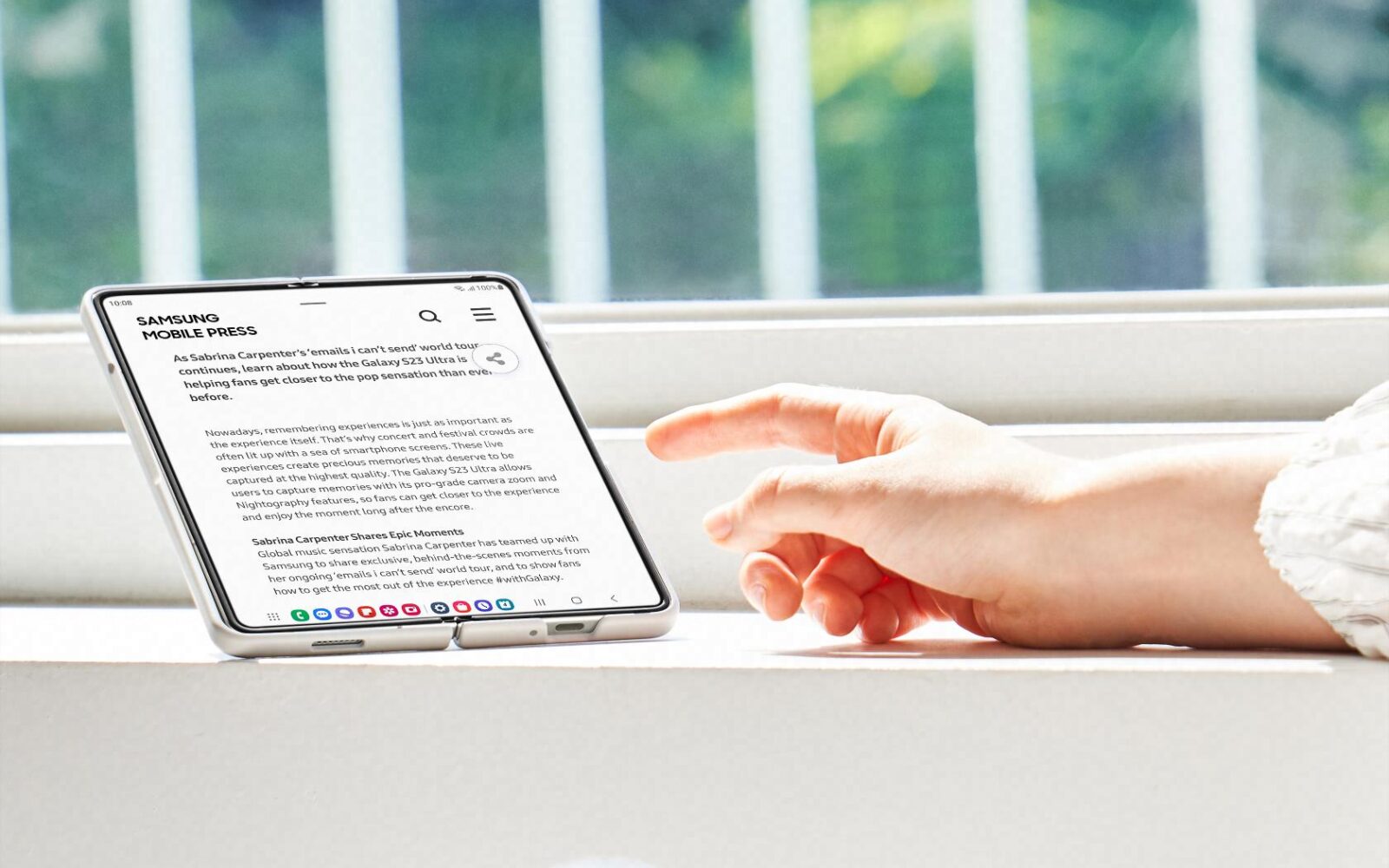








Važna obavijest:
Sukladno članku 94. Zakona o elektroničkim medijima, komentiranje članaka na web portalu Poslovni.hr dopušteno je samo registriranim korisnicima. Svaki korisnik koji želi komentirati članke obvezan je prethodno se upoznati s Pravilima komentiranja na web portalu Poslovni.hr te sa zabranama propisanim stavkom 2. članka 94. Zakona.Uključite se u raspravu